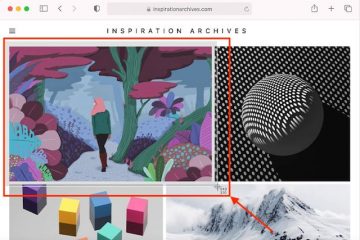Les utilisateurs de Linux ont tendance à utiliser plusieurs jargons techniques datant du moment où le noyau a été développé. Prenez le nom d’hôte comme exemple, qui est un terme technique pour le nom de votre PC. Maintenant, si vous avez utilisé des ordinateurs et d’autres gadgets intelligents, il est facile de deviner. Mais si vous êtes un utilisateur novice de Linux, changer le”nom d’hôte”peut sembler une aventure compliquée, mais nous sommes là pour vous aider. Dans ce guide, voyons comment changer le nom d’hôte sous Linux.
Table des matières
Comment vérifier votre nom d’hôte sous Linux
Le nom d’hôte est défini lors de l’installation de la distribution lorsque le programme d’installation vous demande d’insérer un nom pour votre machine. Lancez le terminal et tapez la commande suivante pour connaître votre nom d’hôte sous Linux.
hostname
En plus de la commande hostname, il existe un autre moyen de vérifier le nom d’hôte sous Linux à l’aide de la commande cat. Le nom d’hôte de votre PC est stocké dans le fichier texte du nom d’hôte sous le répertoire/etc, qui contient les fichiers de configuration de Linux. Lancez le terminal Linux et tapez la commande suivante :
 cat/etc/hostname
cat/etc/hostname
Vous pouvez également accéder à l’application Paramètres-> À propos-> Nom de l’appareil pour vérifier votre nom d’hôte sous Linux.
Comment changer votre nom d’hôte sous Linux (3 façons)
Voici trois méthodes différentes pour changer le nom d’hôte sur votre machine Linux. Commençons par la méthode de la ligne de commande.
1. Changer le nom d’hôte à l’aide du terminal
Étant donné que le fichier de nom d’hôte dans/etc stocke votre nom d’hôte, la modification du contenu du fichier modifiera également le nom d’hôte sous Linux. Bien que cela ne soit pas possible à l’aide de l’interface graphique, cela peut être fait à l’aide de votre éditeur de texte Linux préféré dans le terminal.
1. Lancez le terminal et entrez la commande suivante. Nous utilisons Nano ici à des fins de démonstration.
sudo nano/etc/hostname
2. Modifiez la première ligne et commencez à saisir le nouveau nom d’hôte.

3. Une fois cela fait, appuyez sur Ctrl + O pour entrer en mode d’enregistrement, entrez pour enregistrer le nom du fichier et Ctrl + X pour quitter le fichier.
4. Voila ! Vous avez modifié le nom d’hôte de votre PC Linux à l’aide du terminal.
2. Modifier le nom d’hôte dans l’application Paramètres
Les environnements de bureau populaires tels que GNOME et KDE vous permettent de modifier le nom d’hôte de votre machine Linux directement depuis l’application Paramètres. Nous utilisions une installation Fedora qui utilise GNOME et voici comment cela se passe.
1. Allez dans Paramètres-> À propos et cliquez sur le champ de texte Nom de l’appareil.
2. Commencez à saisir un nouveau nom. Une fois terminé, cliquez sur l’icône de vérification.

3. Utilisation de la commande Hostnamectl
Hostnamectl ou Control the Hostname est une commande utilisée pour afficher ou modifier les valeurs relatives aux informations de votre bureau Linux. Par conséquent, il peut être utilisé pour modifier le nom d’hôte de votre PC Linux. Pour ce faire, tapez la commande suivante.
hostnamectl set-hostname”Machine Fedora d’Abubakar”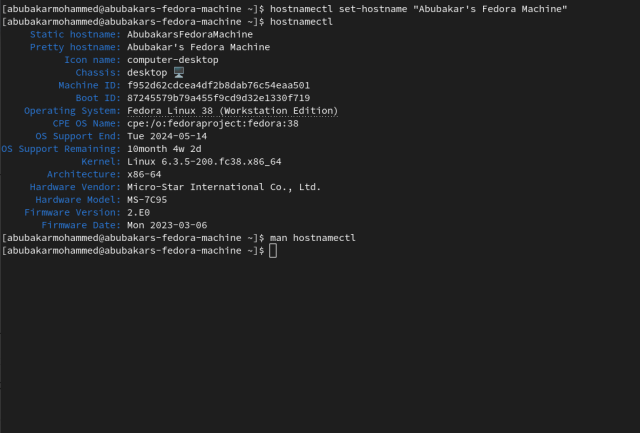 Laisser un commentaire
Laisser un commentaire
Le RTX 4060 Ti est enfin là, arrivant avec le RTX 4060 de base à un prix suffisamment attractif pour que les joueurs envisagent de mettre à niveau leurs graphismes carte. Mais devriez-vous? Nous allons approfondir et comparer le RTX 4060 […]
Il y a beaucoup de débats sur Internet à propos de l’AR (réalité augmentée) et de la VR (réalité virtuelle), donc je n’ajouterai pas plus de carburant à le feu, mais l’une des choses que nous avons remarquées lors de l’utilisation du Nreal Air est que le VR […]
Il y a des choix de conception discutables dans Redfall, un méli-mélo de la célèbre formule Arkane à moitié cuite. J’adore les jeux créés par Arkane Studios, Dishonored devenant un titre que je revisite de temps en temps pour son gameplay émergent unique. Et […]